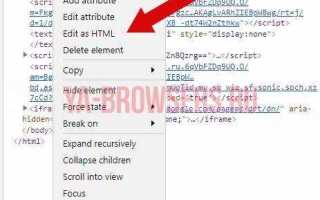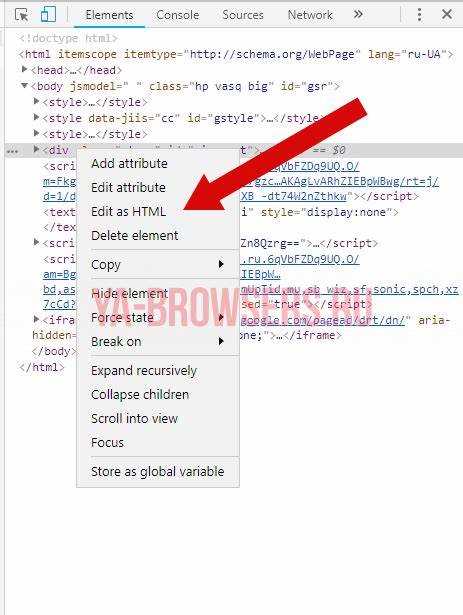
Изучение исходного кода веб-страницы позволяет увидеть структуру HTML-документа, подключённые скрипты, стили и метаинформацию. В Яндекс Браузере доступ к коду реализован несколькими способами, включая как стандартные средства, так и инструменты разработчика.
Для быстрого просмотра кода страницы достаточно нажать Ctrl + U на клавиатуре. Это откроет исходный HTML-файл в новой вкладке. Здесь отображается только разметка, без динамически подгружаемых данных, таких как AJAX-ответы или элементы, добавленные скриптами.
Чтобы получить более глубокий доступ к структуре и ресурсам страницы, используйте Инструменты разработчика. Откройте их через F12 или нажмите правой кнопкой мыши на любом элементе и выберите «Просмотреть код». Панель инструментов позволяет анализировать DOM, отлаживать JavaScript, отслеживать сетевые запросы и изучать стили.
Если необходимо исследовать, как изменяется содержимое страницы во время работы скриптов, переключитесь на вкладку Elements или Console. Здесь отображаются элементы после выполнения всех сценариев, включая асинхронную загрузку данных и действия пользователя.
Как открыть исходный код через контекстное меню страницы
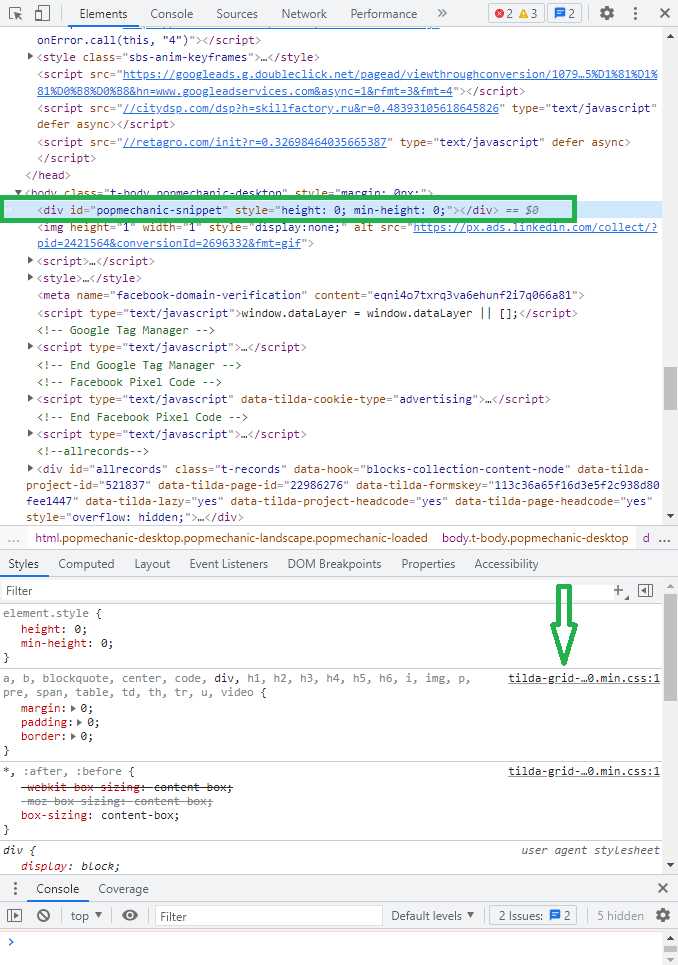
Откройте нужную веб-страницу в Яндекс Браузере. Кликните правой кнопкой мыши в любой свободной области страницы, не занятой интерактивными элементами.
В появившемся контекстном меню выберите пункт «Просмотреть исходный код страницы» (или аналогичную формулировку, например, «Исходный код»). Если такого пункта нет, убедитесь, что клик был совершен не по изображению, ссылке или скрипту.
После выбора откроется новая вкладка, в которой будет отображён HTML-код страницы в том виде, в каком его получил браузер. Изменения, внесённые скриптами после загрузки, здесь не отображаются.
Для быстрого доступа используйте сочетание клавиш Ctrl + U – оно выполняет ту же функцию, что и пункт контекстного меню.
Комбинация клавиш для быстрого доступа к HTML-коду
Чтобы моментально открыть исходный код страницы в Яндекс Браузере, нажмите Ctrl + U. Эта комбинация работает на всех версиях браузера для Windows и Linux. После нажатия откроется новое окно или вкладка с чистым HTML-кодом текущей страницы.
На устройствах macOS используйте Cmd + Option + U. Команда выполняется мгновенно без дополнительных подтверждений.
Важно: если страница использует динамическую подгрузку контента через JavaScript, код, открываемый по Ctrl + U, может не включать всё содержимое. В таком случае используйте инструмент разработчика (F12 или Ctrl + Shift + I), затем перейдите на вкладку Elements, чтобы просмотреть DOM в реальном времени.
Комбинация Ctrl + U не работает в режиме «Инкогнито», если в настройках отключено отображение источника страниц. Проверьте параметры конфиденциальности при необходимости.
Просмотр кода отдельных элементов через инструменты разработчика
Для анализа конкретного элемента на странице в Яндекс Браузере нажмите правой кнопкой мыши на интересующем фрагменте и выберите «Просмотреть код». Браузер откроет панель инструментов разработчика с автоматически выделенным HTML-фрагментом.
В правой части панели отображаются CSS-стили, применяемые к выбранному элементу. Здесь можно увидеть активные свойства, наследуемые значения и неактивные правила, перечеркнутые системой. Для быстрой навигации используйте вкладки «Computed» и «Styles».
Чтобы проследить вложенность и иерархию, обратитесь к дереву DOM в левой части. Раскрывайте родительские теги, чтобы понять, как элемент встроен в структуру страницы.
Для анализа событий откройте вкладку «Event Listeners». Здесь отображаются обработчики событий JavaScript, привязанные к элементу. Это позволяет выявить скрытые действия, активируемые при взаимодействии.
Через вкладку «Console» можно выполнять команды JavaScript напрямую, например, получить элемент через document.querySelector() и проверить его свойства. Это полезно для динамически создаваемых компонентов.
Если элемент скрыт или загружается позднее, используйте значок стрелки в левом верхнем углу панели и наведите курсор на нужный фрагмент страницы – инструмент автоматически подсветит его и отобразит соответствующий код.
Как скопировать HTML-фрагмент страницы для дальнейшего анализа
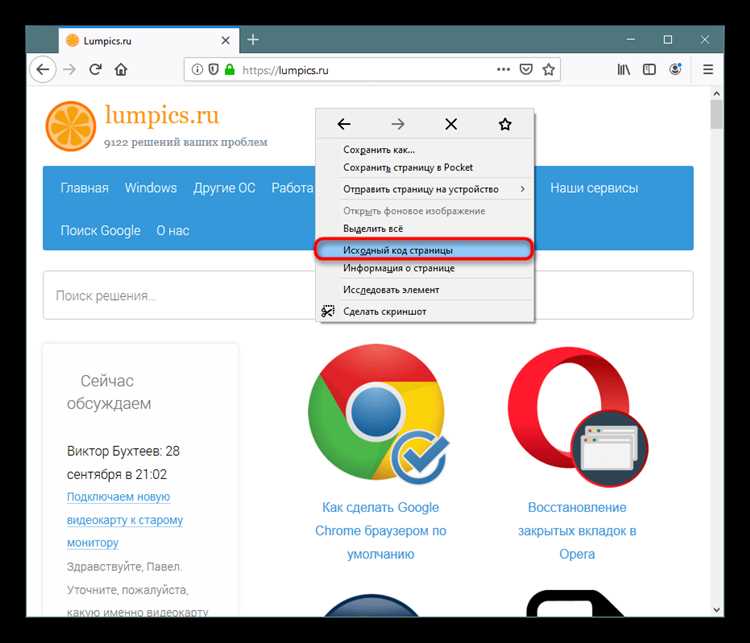
Откройте нужную страницу в Яндекс Браузере и нажмите правой кнопкой мыши на интересующем элементе. В появившемся меню выберите пункт «Просмотреть код» или нажмите клавиши Ctrl + Shift + I, чтобы открыть инструменты разработчика.
В открывшейся панели найдите вкладку «Elements» – она отображает структуру HTML-документа. Наведите курсор на нужный элемент: соответствующий фрагмент на странице будет подсвечен.
Кликните правой кнопкой мыши по выбранному тегу в DOM-структуре и выберите пункт «Copy» → «Copy outerHTML» для копирования элемента вместе с его содержимым, или «Copy innerHTML», чтобы скопировать только внутреннюю разметку без внешнего тега.
Для копирования всей вложенной структуры с сохранением вложенности используйте «Copy element». Это особенно полезно при анализе сложных компонентов с несколькими уровнями вложенности.
Вставьте скопированный код в текстовый редактор с подсветкой синтаксиса (например, VS Code или Notepad++), чтобы удобно проводить анализ, проверять валидность и производить модификации.
Чем отличается просмотр кода страницы от инспектора элементов
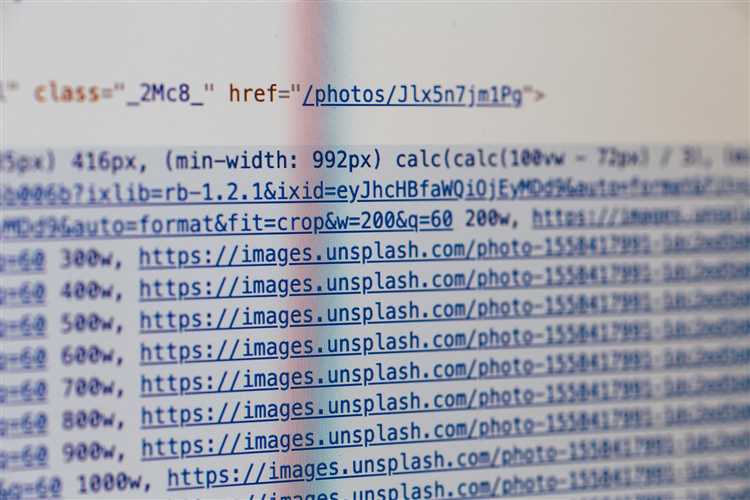
Просмотр кода страницы в Яндекс Браузере открывает исходный HTML-документ, загруженный с сервера. Это статичный файл без учёта изменений, внесённых скриптами после загрузки. Для этого используйте сочетание клавиш Ctrl+U или выберите «Просмотреть код страницы» через контекстное меню.
Инспектор элементов, доступный через F12 или пункт «Исследовать элемент», отображает актуальное состояние DOM после выполнения JavaScript. Это позволяет видеть динамически добавленные или изменённые элементы, стили, события и сетевые запросы.
Различие критично при отладке: просмотр кода полезен для анализа серверного ответа, а инспектор – для изучения поведения страницы в браузере. Инспектор позволяет редактировать HTML и CSS в реальном времени, тестировать изменения без обновления страницы и отслеживать зависимости между элементами и стилями.
Почему часть кода может не отображаться и как это исправить
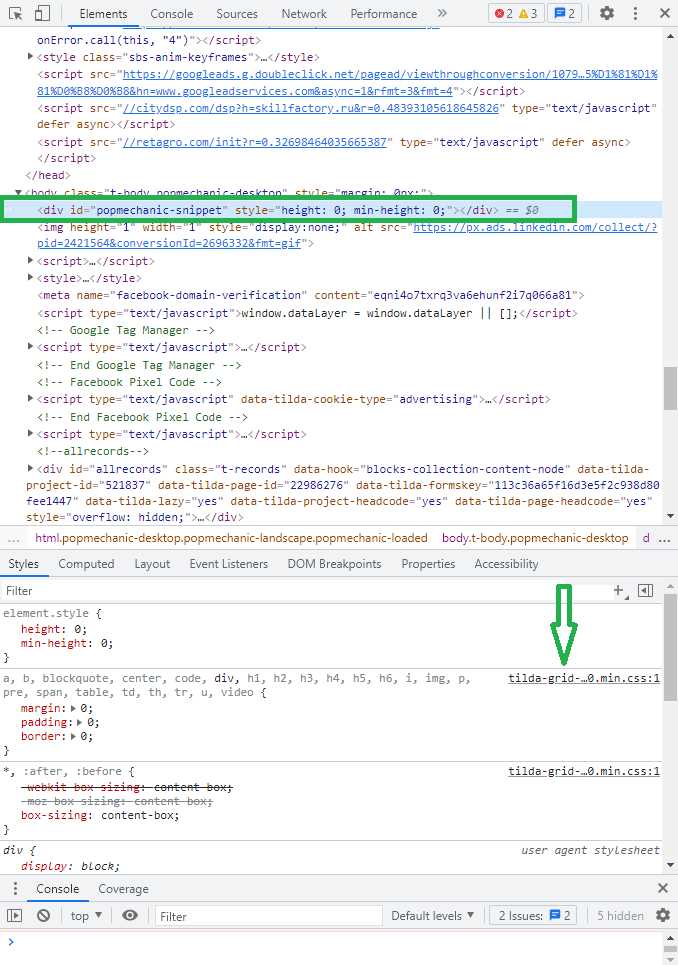
Когда вы открываете исходный код страницы в Яндекс Браузере, иногда может случиться, что часть кода не отображается или выглядит неполно. Это может быть связано с несколькими факторами, которые стоит учитывать при работе с веб-страницами.
Вот основные причины, почему код может не отображаться:
- Использование JavaScript для динамической загрузки контента. Современные веб-страницы часто используют JavaScript для подгрузки элементов на страницу после её первоначальной загрузки. Это значит, что часть контента, в том числе HTML-код, может быть добавлена на страницу уже после её рендеринга. При просмотре исходного кода через браузер вы увидите только начальный HTML, без элементов, загружаемых скриптами.
- Ошибки в работе с ресурсами. Иногда страницы не загружаются полностью из-за проблем с доступом к внешним ресурсам (например, изображениям или стилям). Если код не загружается должным образом, это может привести к его неполному отображению при просмотре исходного кода.
- Использование серверной обработки. Некоторые сайты генерируют контент на сервере до отправки его в браузер. В этом случае исходный код, который вы видите в браузере, может отличаться от того, что генерируется на сервере. При этом браузер может скрывать или изменять часть кода, которую невозможно увидеть напрямую в исходном коде страницы.
- Ошибки в структуре HTML-кода. Неправильно закрытые теги, отсутствие или ошибки в атрибутах элементов могут привести к тому, что браузер неправильно интерпретирует часть кода. Это может вызывать его скрытие или искажение.
Для исправления этих проблем используйте следующие рекомендации:
- Отключите кэширование и скрипты. Иногда браузер может показывать устаревшую версию страницы. Чтобы увидеть актуальный код, можно отключить кэширование, используя инструменты разработчика, или загрузить страницу с помощью комбинации клавиш
Ctrl + F5, что заставит браузер игнорировать кэш и запросить страницу заново. - Просматривайте код через инструменты разработчика. В Яндекс Браузере можно открыть инструменты разработчика (клавиша
F12) и переключиться на вкладку Elements. Это даст возможность увидеть не только исходный код, но и элементы, добавленные динамически с помощью JavaScript. - Проверяйте консоль на ошибки. Вкладка Console в инструментах разработчика помогает выявить ошибки JavaScript, которые могут повлиять на загрузку контента. Если в консоли появляются сообщения об ошибках, это сигнал о том, что код может не загружаться корректно.
- Используйте инструменты для просмотра серверного кода. Для анализа серверных ошибок можно использовать инструменты для отслеживания HTTP-запросов, такие как вкладка Network в инструментах разработчика. Это поможет вам понять, какие ресурсы не загружаются и из-за чего.
Следуя этим рекомендациям, вы сможете быстрее находить причины, по которым часть кода может не отображаться, и принимать меры для их устранения.
Вопрос-ответ:
Как открыть исходный код страницы в Яндекс Браузере?
Чтобы открыть исходный код страницы в Яндекс Браузере, нужно нажать правой кнопкой мыши на любой части страницы, а затем выбрать пункт «Просмотр кода страницы». Альтернативно можно использовать сочетание клавиш Ctrl+U. После этого откроется окно с HTML-кодом текущей страницы.
Какие клавиши нужно нажать, чтобы открыть исходный код страницы в Яндекс Браузере?
Для того чтобы открыть исходный код страницы в Яндекс Браузере, достаточно нажать сочетание клавиш Ctrl+U. Это действие сразу откроет окно с исходным кодом веб-страницы, который можно изучить или копировать при необходимости.
Можно ли просмотреть исходный код страницы в Яндекс Браузере без использования мыши?
Да, в Яндекс Браузере можно открыть исходный код страницы без использования мыши. Для этого нужно просто нажать клавиши Ctrl+U на клавиатуре, и откроется окно с кодом текущей страницы.
Почему не открывается исходный код страницы в Яндекс Браузере?
Если исходный код страницы не открывается в Яндекс Браузере, возможно, у вас включен режим инкогнито или на странице используется технология, блокирующая доступ к коду. Также проверьте настройки браузера или попробуйте обновить страницу. Если проблема сохраняется, попробуйте перезапустить браузер или выполнить сброс настроек.
Можно ли изменить исходный код страницы в Яндекс Браузере?
В Яндекс Браузере можно просматривать исходный код страницы, но сам код нельзя изменить непосредственно через стандартные инструменты браузера. Однако, для временных изменений кода можно использовать инструменты разработчика, которые открываются через меню «Инструменты» или клавишу F12. Через эти инструменты можно изменять элементы страницы для тестирования, но изменения будут видны только в текущем сеансе.